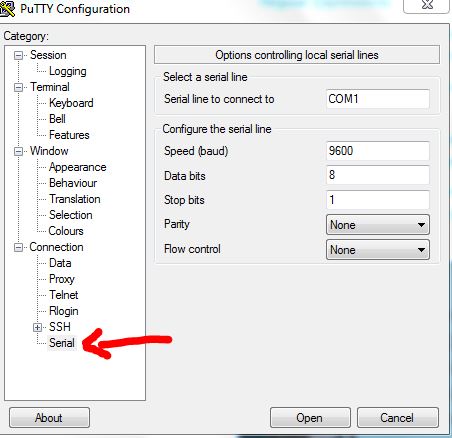Comment : installer HyperTerminal sur Windows 7
Malheureusement, Windows 7 n’inclut pas HyperTerminal, mais vous pouvez toujours utiliser d’autres méthodes pour contrôler votre périphérique série. Je vais discuter de plusieurs alternatives dans ce guide. À la fin, vous saurez comment en configurer un et lequel utiliser. Pourquoi il n’a pas été inclus dans Windows 7 est une question pour Microsoft, et ils ont la réponse ici.
Mastic alternatif #1
PuTTy est un excellent émulateur gratuit et open source qui existe depuis 16 ans. Vous pouvez télécharger PuTTy depuis https://www.chiark.greenend.org.uk/~sgtatham/putty/latest.html
Comment utiliser putty comme hyperterminal
Qu’il s’agisse d’un ordinateur portable ou d’un ordinateur de bureau, vous aurez d’abord besoin d’un port COM sur votre machine pour connecter votre câble de console. Si vous n’en avez pas, les ports USB sont essentiellement disponibles sur presque tous les ordinateurs, vous aurez donc besoin d’un convertisseur DB9 vers USB – en supposant que vous ayez maintenant un convertisseur/port, vous connectez une extrémité à votre appareil et l’autre au DB9 Il se branche sur un port USB de votre ordinateur, ou directement si vous disposez d’un port com.
Vous devez maintenant avoir le numéro de port com, vous pouvez l’obtenir à partir de Gestionnaire de périphériques -> Ports (COM et LPT)
Une fois que vous l’avez, vous commencerez Configurer PuTTy à l’aide des paramètres de la console
Ouvrir mastic Cliquez ensuite sur Série dans le volet de gauche, qui est la dernière option. C’est ici que vous conf. Les paramètres de votre terminal : par exemple, pour un routeur Cisco, cela ressemblerait à ceci :
Cliquez maintenant sur le bouton Session dans le volet de gauche, la première option et sélectionnez Ouvrir.
Cela vous connectera à votre appareil et vous utiliserez PuTTy comme votre hyperterminal
Installer HyperTerminal sur Windows 7
Maintenant, si vous ne voulez toujours pas utiliser PuTTy et restaurer Hyperterminal, voici ce que vous devez faire.
Pour ce faire, vous devez avoir accès à un ordinateur Windows XP sur lequel nous pouvons copier les trois fichiers dont nous avons besoin :
C:Program FilesWindows NThypertrm.exe
C:WINDOWSsystem32hypertrm.dll
C:WINDOWSHelphypertrm.chm
Après avoir copié les fichiers ci-dessus, créez un dossier sur Windows 7 comme indiqué ci-dessous et copiez-y les trois fichiers.
Pour Windows 7 32 bits, créez un dossier
C:Program FilesHyperTerminal
Pour Windows 7 64 bits, créez un dossier
C:Program Files (x86)HyperTerminal
Maintenant, à partir du dossier, vous pouvez créer un raccourci vers hypertrm.exe et l’exécuter pour obtenir hyperterminal, ou si vous souhaitez obtenir hyperterminal dans le menu Démarrer, placez le fichier hypertrm.exe dans C:ProgramDataMicrosoftWindowsMenu DémarrerProgrammes